微信图片表格转Excel基础操作
打开微信聊天界面,长按需要转换的表格图片,在弹出的菜单中选择“搜一搜”功能,微信会自动识别图片内容并生成电子表格。这个功能特别适合临时处理手机里的表格截图,但要注意图片清晰度不够时识别可能会出错哦!
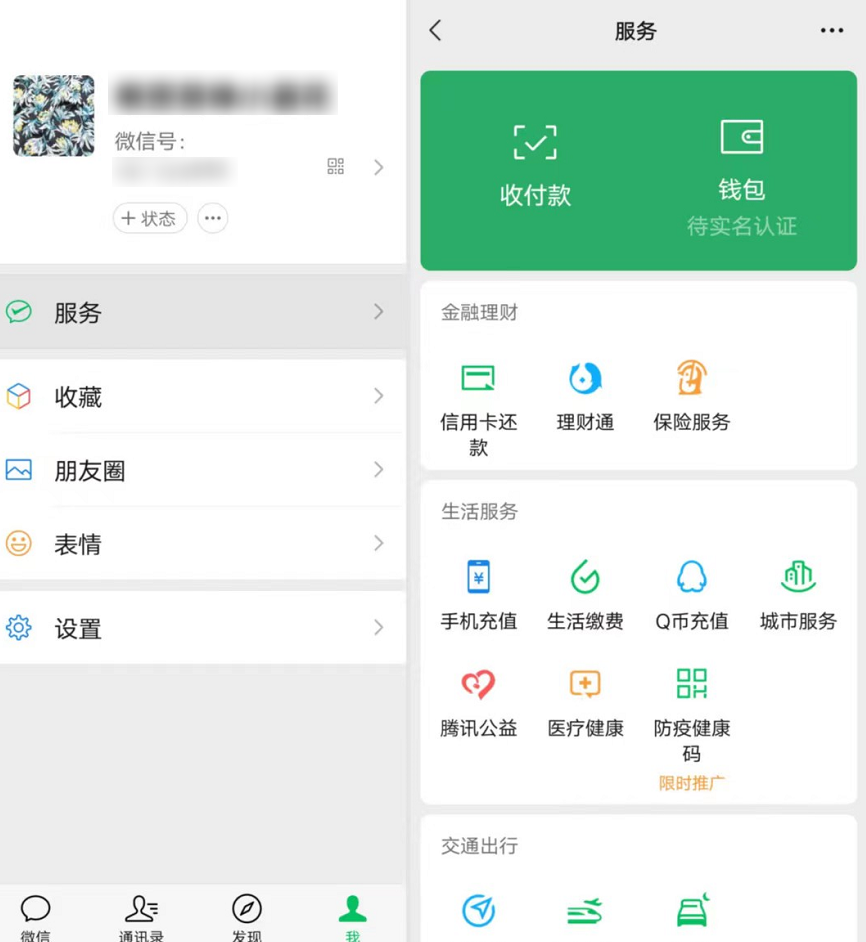
电脑端图片转Excel的三种实用方法
-
Excel自带转换功能:新建Excel文件后点击“数据”选项卡,选择“自图片”功能导入表格图片,系统会自动识别内容。哇塞,这个功能简直是办公党福音,连复杂的合并单元格都能识别得七七八八!
-
WPS文字识别:用WPS打开图片后选择“图片转表格”功能,识别精准度比Excel更高。偷偷告诉你,WPS会员还能批量处理多张图片,效率直接拉满!
-
专业OCR软件ABBYY:安装ABBYY FineReader后导入图片,点击保存时选择XLSX格式。虽然操作稍微复杂点,但对付模糊的纸质表格扫描件特别给力,连手写数字都能识别出来!

相关问题解答
-
手机拍的表模糊怎么办?
哎呀,这种情况太常见了!首先试试用微信“搜一搜”时手动框选表格区域,避开模糊部分。如果还不行,建议把图片传到电脑上用WPS的图像增强功能先处理一下,调整对比度后再转换。实在不行就老老实实手动录入吧,毕竟机器也不是万能的呀~ -
转换后格式错乱怎么调整?
碰到这种情况别慌!先检查原始图片有没有倾斜或阴影,然后重点看这三步:①用Excel的“分列”功能重新划分单元格;②选中整表统一字体和行高;③最后用“格式刷”快速修复边框。其实多数问题都是因为图片质量不过关,所以拍照时记得把表格摆正打平光哦! -
如何批量转换多张图片表格?
想要批量处理的话,强烈安利WPS会员的“图片批量转换”功能,或者用ABBYY软件建立批量任务。不过要注意啦,不同图片的表格结构最好相似,不然机器容易懵圈。还有个讨巧的办法:把多张图片拼成长图一次性转换,再用Excel的“文本分列”拆开~ -
转换后数字变成文本咋处理?
这个问题超简单!在Excel里选中出问题的列,点击右上角的感叹号选择“转换为数字”就行。如果发现日期格式混乱,记得用“数据-分列”功能手动选择日期格式。平时养成好习惯,转换完第一时间检查数字单元格格式能省好多事呢!

发布评论